Ни для кого не секрет, что ноутбуки HP пользуются огромной популярностью благодаря своей надежности и стабильной работе. Однако, как и любая техника, они могут иногда приносить своим владельцам некоторые хлопоты. Один из таких проблемных моментов - это отказ ноутбука загружаться. Но не отчаивайтесь, в данной статье мы расскажем вам, как можно включить ноутбук HP, если у вас возникли такие трудности.
Прежде всего, необходимо проверить, что все подключения выполнены правильно. Убедитесь, что ноутбук подключен к источнику питания - для этого проверьте, что индикатор зарядки горит. Если индикатор не горит, попробуйте подключить ноутбук к другому источнику питания или замените адаптер питания на исправный, чтобы исключить возможность его поломки.
Если ноутбук по-прежнему не включается, то попробуйте снять всех нагрузок с него, для этого отсоедините все внешние устройства - мышь, клавиатуру, флешки и другие подключения. Затем попробуйте включить ноутбук.
Если все предыдущие шаги не дали результатов, то можно попробовать сбросить настройки BIOS. Для этого необходимо выключить ноутбук, отключить его от источника питания, а затем нажать и удерживать кнопку включения на ноутбуке в течение 10-15 секунд. После этого подключите ноутбук к источнику питания и попробуйте включить его.
Основные причины проблем с загрузкой ноутбука HP

При возникновении проблем с загрузкой ноутбука HP могут быть несколько причин, которые могут быть разделены на аппаратные и программные. Аппаратные проблемы могут включать в себя неисправности компонентов, таких как жесткий диск, оперативная память, материнская плата или блок питания. Программные проблемы могут быть связаны с несовместимостью операционной системы, наличием вирусов или ошибками в программном обеспечении.
Чтобы идентифицировать основные причины проблем с загрузкой ноутбука HP, можно провести следующие шаги:
- Проверка подключения к электропитанию: Убедитесь, что ноутбук подключен к источнику питания и зарядное устройство функционирует должным образом.
- Проверка состояния жесткого диска: Попытайтесь войти в BIOS и проверьте, определяется ли жесткий диск в списке устройств загрузки. Если он отображается, возможно, проблема в другом компоненте.
- Проверка оперативной памяти: Если на ноутбуке есть несколько модулей оперативной памяти, попробуйте удалить их по очереди и попробовать загрузить ноутбук. Если один из модулей поврежден, ноутбук может не загружаться.
- Проведение диагностики аппаратных компонентов: Используйте встроенные инструменты диагностики HP, чтобы проверить состояние аппаратных компонентов и выявить проблемные участки.
- Проверка программного обеспечения: Загрузитесь в безопасном режиме и проверьте, возникает ли проблема при загрузке операционной системы Windows. Если проблема исчезает, возможно, виновато некорректно установленное программное обеспечение.
- Проверка на наличие вредоносного ПО: Выполните проверку системы на наличие вирусов и вредоносного программного обеспечения. Вирусы могут привести к проблемам с загрузкой операционной системы.
В случае, если нету определенной причины проблемы, рекомендуется обратиться к специалистам сервисного центра HP для получения профессиональной помощи.
Что делать, если ноутбук HP не загружается

1. Проверьте подключение к источнику питания. Убедитесь, что ноутбук подключен к розетке и зарядное устройство подключено к порту питания ноутбука. Попробуйте использовать другую розетку или другой кабель зарядного устройства, чтобы исключить возможность проблем с подачей электричества.
2. Перезагрузите ноутбук. Нажмите и удерживайте кнопку питания на ноутбуке при нажатой кнопке "Ctrl" (или "Control"), чтобы принудительно выключить ноутбук. Затем нажмите кнопку питания еще раз, чтобы включить его снова.
3. Проверьте индикаторы включения. Убедитесь, что индикаторы на ноутбуке горят или мигают, что может указывать на проблемы во время загрузки. Обратитесь к руководству пользователя для получения информации о значениях и цветах индикаторов и их значениях.
4. Используйте встроенные инструменты для диагностики. Некоторые ноутбуки HP поставляются с встроенными инструментами для диагностики аппаратного обеспечения. Загрузите эти инструменты и выполните проверку системы на предмет обнаружения возможных проблем или ошибок.
5. Проверьте жесткий диск и оперативную память. Убедитесь, что жесткий диск и оперативная память ноутбука правильно установлены и функционируют. Следуйте инструкциям производителя, чтобы вытащить и повторно вставить каждое из этих устройств, и попытайтесь запустить ноутбук снова.
Если проблема с загрузкой ноутбука HP сохраняется после выполнения этих шагов, рекомендуется обратиться к квалифицированному специалисту или сервисному центру HP для получения дальнейшей помощи.
Как проверить подключение зарядного устройства

Если ваш ноутбук HP не включается или имеет проблемы с загрузкой, первоначально стоит убедиться, что зарядное устройство как следует подключено. Для этого можно выполнить несколько простых проверок:
- Убедитесь, что адаптер зарядного устройства надежно вставлен в розетку.
- Проверьте, что кабель от зарядного устройства надежно подключен и нет видимых повреждений.
- Удостоверьтесь, что разъем на компьютере для подключения зарядного устройства не поврежден и не забит.
- Попробуйте подключить ноутбук к другой розетке или использовать другое зарядное устройство.
После выполнения этих проверок, если проблема с подключением зарядного устройства не решена, возможно, проблема связана с другой частью компьютера.
Как проверить работу аккумулятора ноутбука HP
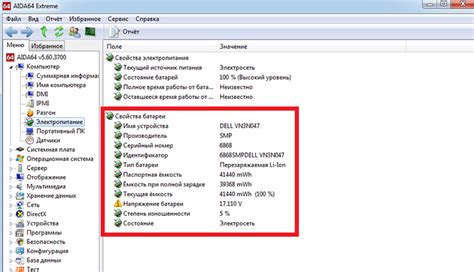
Вот несколько способов проверить состояние аккумулятора:
- Проверьте индикатор заряда: Обычно на ноутбуке HP есть индикатор заряда, отображающий текущий уровень заряда аккумулятора. Убедитесь, что ноутбук подключен к электрической розетке и непосредственно к ноутбуку, и проверьте, что индикатор заряда отображает правильный уровень заряда.
- Проверьте уровень заряда в ОС: Если ваш ноутбук работает под управлением ОС Windows, вы можете проверить текущий уровень заряда аккумулятора в панели задач. Просто наведите указатель мыши на значок батареи, и он покажет процент заряда.
- Сделайте тест зарядки: Отключите ноутбук от электрической розетки и попробуйте использовать аккумулятор. Запустите ноутбук и проверьте, сколько времени он сможет работать без подключения к электрической сети. Если ноутбук немедленно выключается или не может работать продолжительное время, скорее всего, проблема в аккумуляторе.
- Проверьте состояние аккумулятора в BIOS: Перезагрузите ноутбук и войдите в BIOS, нажав соответствующую клавишу при запуске (обычно это клавиша F2 или Del). В BIOS найдите раздел, отвечающий за аккумулятор, и проверьте, что данные о состоянии аккумулятора не вызывают подозрений.
Если у вас есть подозрения, что аккумулятор ноутбука HP не работает должным образом, рекомендуется обратиться в сервисный центр или связаться с производителем для получения дополнительной помощи.
Что делать, если ноутбук HP перезагружается во время загрузки

Перезагрузка ноутбука во время загрузки может быть очень разочаровывающей и приводить к серьезным проблемам с его использованием. Если у вас возникла такая проблема с ноутбуком HP, вот несколько шагов, которые вы можете предпринять, чтобы попытаться исправить ситуацию:
1. Проверьте аппаратные состояния Первым делом проверьте физический состояние ноутбука. Убедитесь, что кабель питания надежно подключен к ноутбуку и источнику электропитания. Также попробуйте отключить все внешние устройства, такие как флэш-накопители или внешние жесткие диски, чтобы проверить, не вызывают ли они проблем при загрузке. |
2. Перезагрузите ноутбук в безопасном режиме Попробуйте перезагрузить ноутбук в безопасном режиме, чтобы исключить возможность конфликта с программами или драйверами. Для этого при включении ноутбука нажмите и удерживайте клавишу F8, пока не появится меню выбора режима загрузки. Затем выберите "Безопасный режим" и нажмите Enter. |
3. Произведите запуск восстановления системы Если перезагрузка все еще продолжается, попробуйте восстановить систему до предыдущего рабочего состояния. Для этого перезагрузите ноутбук и нажмите клавишу F11, когда появится логотип HP. Затем следуйте инструкциям на экране, чтобы запустить процесс восстановления системы. |
4. Переустановите операционную систему Если ничего из вышеперечисленного не помогло, возможно, вам придется переустановить операционную систему ноутбука. Это решение может стереть все ваши данные, поэтому убедитесь, что у вас есть резервная копия всех важных файлов. Обратитесь к документации HP или обратитесь к специалисту за дополнительной помощью. |
Если проблема с перезагрузкой ноутбука HP во время загрузки все еще остается, рекомендуется обратиться за поддержкой в сервисный центр HP или обратиться к квалифицированному специалисту. Они смогут диагностировать и исправить проблему.
Как проверить жесткий диск ноутбука HP

Если у вас возникли проблемы с загрузкой ноутбука HP, одной из причин может быть неисправность жесткого диска. Чтобы проверить его на наличие ошибок или повреждений, вы можете использовать следующие шаги:
- Перезагрузите ноутбук и нажмите клавишу F10, чтобы войти в BIOS.
- Выберите вкладку "Диагностика" или "Утилиты" в меню BIOS.
- Выберите опцию "Проверить жесткий диск" или "Проверить систему".
- Начните процесс проверки, следуя инструкциям на экране.
- Дождитесь завершения проверки и просмотрите результаты.
Если проверка показала наличие ошибок или повреждений на жестком диске, рекомендуется сделать резервную копию важных данных и обратиться к специалисту по ремонту ноутбуков, чтобы заменить или отремонтировать жесткий диск.
Как проверить оперативную память ноутбука HP
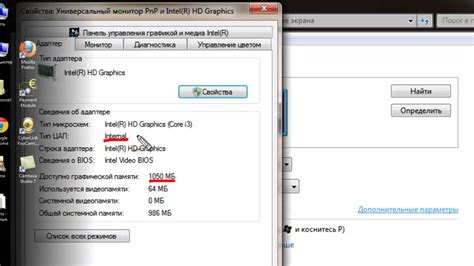
Оперативная память (ОЗУ) играет важную роль в работе ноутбука HP. Если у вас возникли проблемы с загрузкой или работой устройства, возможно, причина кроется именно в неполадках с оперативной памятью. В этом случае, проведение диагностики ОЗУ может помочь определить, в чем именно заключается проблема. В этом разделе мы расскажем, как провести проверку оперативной памяти на ноутбуке HP.
1. Перезагрузите ноутбук и зайдите в BIOS. Для этого нажмите F10 или Esc (зависит от модели ноутбука) при включении устройства. В меню BIOS найдите раздел, связанный с памятью. Обычно он называется "Memory" или "System Configuration".
2. В разделе памяти найдите опцию "Memory Test" или "Memory Diagnostic". Выберите эту опцию и запустите тестирование ОЗУ. Процесс может занять несколько минут.
3. По окончании проверки вы получите отчет о состоянии оперативной памяти. Если тест выявит ошибки, это может означать, что один или несколько модулей ОЗУ неисправны или не работают корректно.
4. Если тест показал ошибки оперативной памяти, рекомендуется заменить неисправные модули на новые. Для этого обратитесь в сервисный центр HP или в магазин, где вы приобрели ноутбук.
Если тестирование оперативной памяти не выявило ошибок, проблема может быть связана с другими компонентами ноутбука. В этом случае, рекомендуется обратиться за помощью к специалистам HP или обратиться в сервисный центр.
Что делать, если ноутбук HP зависает на экране загрузки

Если ваш ноутбук HP зависает на экране загрузки, это может быть вызвано различными проблемами. Однако, не стоит паниковать. В этой статье мы покажем вам несколько действий, которые вы можете предпринять, чтобы решить эту проблему.
Перезагрузите ноутбук. Для этого нажмите и удерживайте кнопку включения/выключения ноутбука в течение 10 секунд, пока он не выключится. Затем нажмите кнопку включения/выключения снова, чтобы включить ноутбук.
Проверьте подключенные устройства. Неисправность на подключенном устройстве, таком как флеш-накопитель или внешний жесткий диск, может привести к зависанию ноутбука. Отключите все подключенные устройства и попробуйте включить ноутбук снова.
Попробуйте выполнить загрузку в безопасном режиме. Чтобы сделать это, нажмите клавишу F8 несколько раз перед тем, как ноутбук начнет загрузку. В появившемся меню выберите "Безопасный режим" и нажмите Enter. Если ноутбук загружается в безопасном режиме, это может указывать на проблему с драйверами или программным обеспечением.
Проверьте жесткий диск на наличие ошибок. Для этого перезагрузите ноутбук и нажмите клавишу F10 несколько раз перед тем, как ноутбук начнет загрузку. Войдите в систему BIOS и найдите вкладку "Диагностика жесткого диска" или что-то подобное. Запустите диагностику и посмотрите, есть ли какие-либо ошибки на жестком диске.
Обновите BIOS. Перейдите на веб-сайт поддержки HP и найдите последнюю версию BIOS для вашей модели ноутбука. Следуйте инструкциям на веб-сайте, чтобы обновить BIOS. Обновление BIOS может помочь исправить некоторые проблемы с загрузкой.
Если ни одно из вышеуказанных действий не помогло решить проблему зависания на экране загрузки, рекомендуется обратиться в сервисный центр HP или связаться с технической поддержкой HP для получения дополнительной помощи. Специалисты смогут диагностировать проблему и предложить соответствующее решение.
Как восстановить загрузчик операционной системы на ноутбуке HP

Если ваш ноутбук HP не загружается или вы столкнулись с проблемой загрузки операционной системы, одним из возможных решений может быть восстановление загрузчика операционной системы. В данной статье мы рассмотрим, как это сделать.
1. Запустите ноутбук в режиме восстановления
Перезагрузите ноутбук и нажмите клавишу F11, пока не появится экран с опциями запуска. Выберите "Troubleshoot" (Устранение неполадок), затем "Advanced options" (Дополнительные параметры) и "Startup Repair" (Восстановление системы).
2. Используйте инструменты восстановления системы
На экране "Choose an option" (Выберите параметр) выберите "Advanced options" (Дополнительные параметры) и затем "System Restore" (Восстановление системы). Выберите точку восстановления, созданную ранее, и следуйте инструкциям на экране, чтобы восстановить систему.
3. Примените команду Bootrec
Откройте командную строку, выбрав "Command Prompt" (Командная строка) в меню "Advanced options" (Дополнительные параметры). Введите следующие команды по очереди:
| Команда | Описание |
|---|---|
| bootrec /fixmbr | Восстанавливает основной загрузочный сектор |
| bootrec /fixboot | Восстанавливает загрузочные файлы |
| bootrec /rebuildbcd | Перестраивает конфигурацию загрузочного меню |
4. Проверьте жесткий диск
При возникновении проблем с загрузкой системы могут быть причины, связанные с жестким диском. Запустите инструмент проверки диска, выбрав "Command Prompt" (Командная строка) и введя команду chkdsk /f.
5. Обратитесь к специалисту
Если после всех попыток восстановления загрузчика операционной системы проблема не решена, рекомендуется обратиться к сервисному центру HP или к специалисту по ремонту ноутбуков для дальнейшей диагностики и устранения неполадок.
Надеемся, что эти рекомендации помогут вам восстановить загрузчик операционной системы на вашем ноутбуке HP. Удачи!
Как восстановить ноутбук HP к заводским настройкам
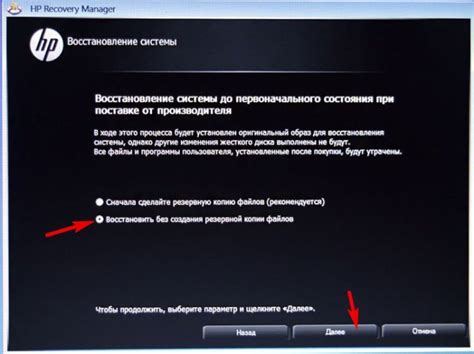
Восстановление ноутбука к заводским настройкам может быть полезным, если вы столкнулись с серьезными проблемами в работе системы или желаете продать устройство и передать его в новые руки. Восстановление к заводским настройкам позволит вам вернуть компьютер к исходному состоянию без установленных программ и пользовательских данных.
Для начала, необходимо подключить ноутбук к источнику питания, чтобы избежать сбоев во время процесса восстановления. Затем следуйте инструкции ниже, чтобы восстановить ноутбук HP к заводским настройкам:
- Выключите ноутбук. Нажмите и удерживайте кнопку питания, пока ноутбук полностью не выключится.
- Включите ноутбук. Нажмите кнопку питания, чтобы включить ноутбук.
- Во время загрузки нажмите несколько раз клавишу Esc, чтобы открыть меню загрузки.
- В меню загрузки используйте клавиши-стрелки, чтобы выбрать опцию Восстановление системы и нажмите клавишу Enter.
- Дождитесь, пока загрузится среда восстановления. В среде восстановления выберите язык и войдите в свою учетную запись пользователя.
- В меню восстановления выберите опцию Восстановить компьютер к заводским настройкам.
- В предупреждающем сообщении подтвердите свое решение и нажмите Далее.
- Дождитесь, пока ноутбук выполнит процесс восстановления к заводским настройкам. Это может занять некоторое время.
- После завершения процесса ноутбук будет перезагружен и готов к использованию.
Обратите внимание, что все ваши персональные файлы и программы будут удалены в процессе восстановления к заводским настройкам. Поэтому обязательно создайте резервную копию важных данных перед началом процедуры.